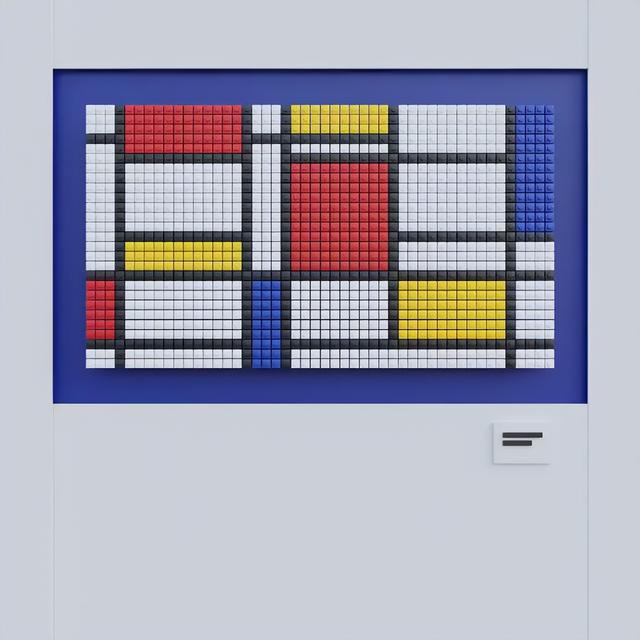
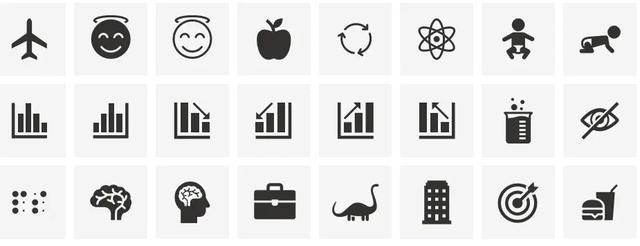
有时候,我们会看到非常可爱的图标,它们比文字更加简明、形象地说明了复杂的功能。
比如,看见信封,如果是未打开的,那说明收到了新邮件;如果打开,那就是已阅读。

又或者是下面这样一个简单的Wifi图标:

那么它们是怎么用PS做出来的呢?
今天介绍新工具——图形工具组与图层样式,进行图形、图标的创作
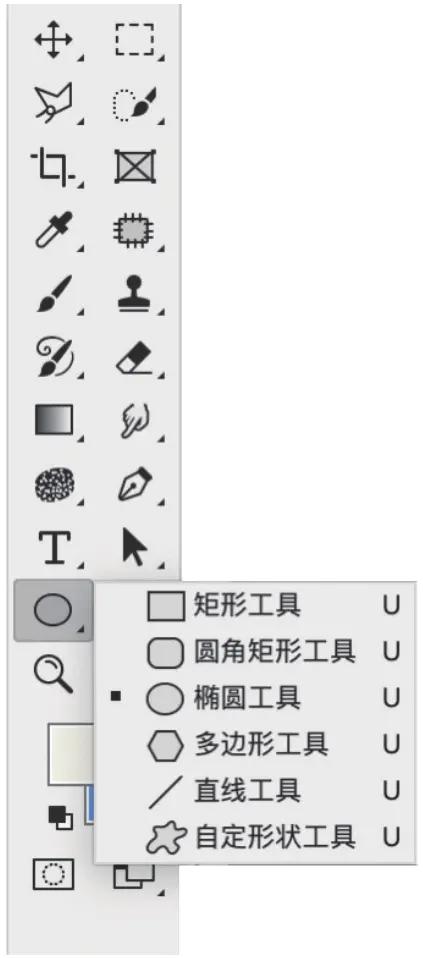
操作面板
先要找到图形工具组,在选择自定形状工具时,可以在属性栏上的“形状”旁,单击向下按钮,在弹出的下拉列表中选择更多不同的图形。
通过布尔运算来组合图形。布尔运算是指两种或两种以上的图形进行并集、差集和交集的运算。Photoshop有4种运算方式,分别是合并形状、减去顶层形状、与形状区域相交和排除重叠形状,下图示意。
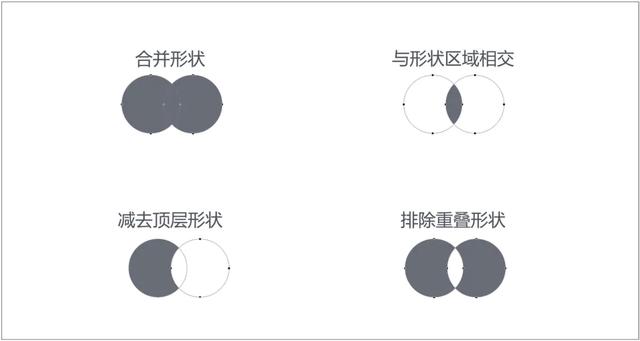
在工具箱中选中图形工具、路径选择工具、直接选择工具或钢笔工具都可以在属性栏上找到布尔运算。它位于“路径操作”按钮的下拉列表中。

布尔运算的使用方法
第一,两个图形需要在同一个图层中。如果图形分别在不同图层上,可以按Shift键选择两个图层,再按快捷键Ctrl+E进行合并图层。
第二,用路径选择工具选中需要进行布尔运算的图形。进行布尔运算的两个图形需要有重叠的部分。用路径选择工具选择图形,将它移动到另一个图形上,使它们产生重叠的部分,这样的话就得到了一个新的图形,布尔运算在默认的情况下是合并形状。
第三,选择布尔运算方式,得到组合图形。
Tips:选择最上方的图形进行布尔运算,路径选择工具选择的图形一定是位于其他图形的上方,才能进行布尔运算的操作。
举例:信号图形
信号图标使用了两个图形相交,只显示形状相交区域的制作方式。
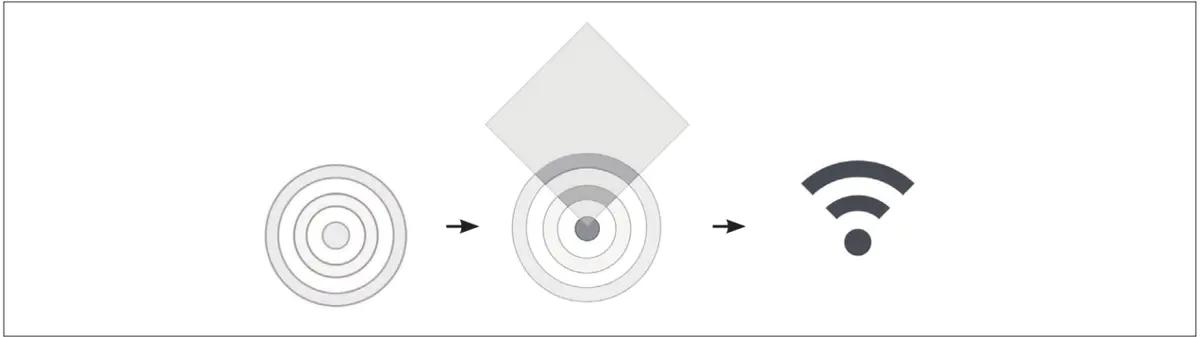
第一步,制作圆环和圆心。根据自己喜好制作若干个圆环,最后绘制一个小圆。注意,圆形之间要居中对齐。
第二步,完成图标的形状。绘制一个正方形并旋转45°,将其下端一角对齐圆心。将所有图层合并,选中正方形,设置“路径操作”为“与形状区域相交”。




